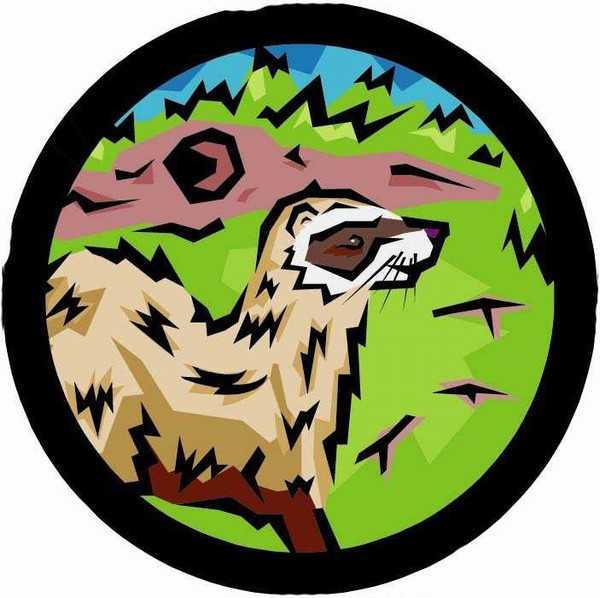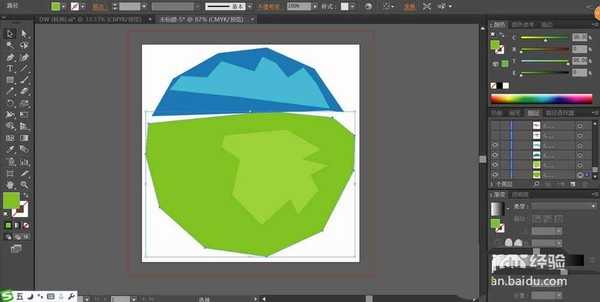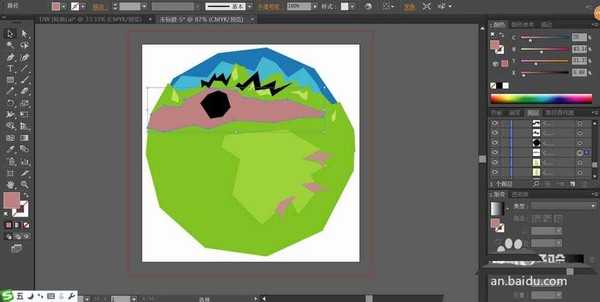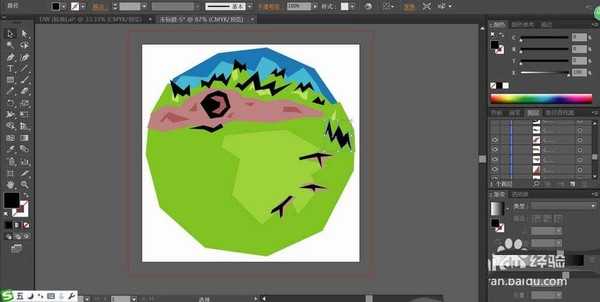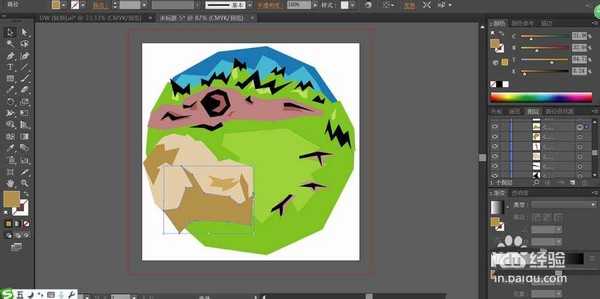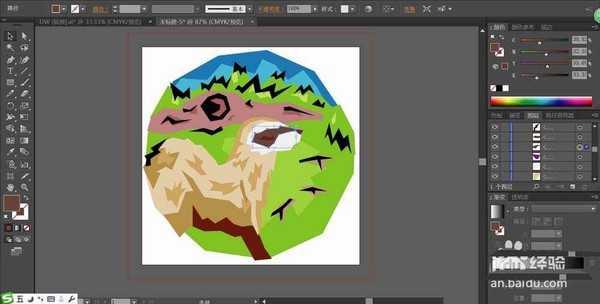貂鼠是一种可爱又灵活的动物,今天,我们就来画一画貂鼠头像矢量图,从中体会一下动物身体的画法,还有复杂表面材质的处理方法,学习一下棕色、黑色、白色的搭配使用技巧,下面我们就来看看ai绘制貂鼠头像的教程。
- 软件名称:
- Adobe Illustrator CC(AI软件) 2018 v22.0.0 简体中文安装版
- 软件大小:
- 797.2MB
- 更新时间:
- 2017-09-26立即下载
1、用钢笔画出背景成的圆形元素的路径,我们填充上半圆形为蓝色,下半圆形为绿色,分别画出上下两个高光区域,我们用淡蓝色与淡绿色填充高光区域。
2、接着,我们画出背景中的山森,用棕色填充高山所在的区域。
3、用钢笔绘制出草地与天空中的细节元素,我们用黑色来一一填充。
4、这一步,我们开始绘制貂鼠的基本轮廓路径,我们用两种不同的棕色填充貂鼠,高光用淡棕色,暗光用深棕色。
5、完成画出貂鼠的身体轮廓,我们用淡棕色、棕色、咖啡色一一填充身体上的不同区域,头部用白色与咖啡色搭配填充。
6、接着,我们用钢笔重点描绘出貂鼠的边缘路径,我们用黑色填充这些边缘路径。
7、画出貂鼠的表情细节,我们用黑色填充貂鼠的胡子,用黑色对于整个图标所在的圆形进行描边,完成貂鼠图标设计。
以上就是ai貂鼠图标的画法,希望大家喜欢,请继续关注。
相关推荐:
ai怎么设计卡通效果的成龙头像?
ai怎么给明星设置漫画效果的头像?
ai怎么设计女职员头像? ai女职员形象的设计方法
ai,貂鼠,头像
免责声明:本站文章均来自网站采集或用户投稿,网站不提供任何软件下载或自行开发的软件! 如有用户或公司发现本站内容信息存在侵权行为,请邮件告知! 858582#qq.com
《魔兽世界》大逃杀!60人新游玩模式《强袭风暴》3月21日上线
暴雪近日发布了《魔兽世界》10.2.6 更新内容,新游玩模式《强袭风暴》即将于3月21 日在亚服上线,届时玩家将前往阿拉希高地展开一场 60 人大逃杀对战。
艾泽拉斯的冒险者已经征服了艾泽拉斯的大地及遥远的彼岸。他们在对抗世界上最致命的敌人时展现出过人的手腕,并且成功阻止终结宇宙等级的威胁。当他们在为即将于《魔兽世界》资料片《地心之战》中来袭的萨拉塔斯势力做战斗准备时,他们还需要在熟悉的阿拉希高地面对一个全新的敌人──那就是彼此。在《巨龙崛起》10.2.6 更新的《强袭风暴》中,玩家将会进入一个全新的海盗主题大逃杀式限时活动,其中包含极高的风险和史诗级的奖励。
《强袭风暴》不是普通的战场,作为一个独立于主游戏之外的活动,玩家可以用大逃杀的风格来体验《魔兽世界》,不分职业、不分装备(除了你在赛局中捡到的),光是技巧和战略的强弱之分就能决定出谁才是能坚持到最后的赢家。本次活动将会开放单人和双人模式,玩家在加入海盗主题的预赛大厅区域前,可以从强袭风暴角色画面新增好友。游玩游戏将可以累计名望轨迹,《巨龙崛起》和《魔兽世界:巫妖王之怒 经典版》的玩家都可以获得奖励。